iPad 2 - Kan inte ansluta till WPA2-PSK AES Krypterat Wi-Fi-nätverk?
Nyligen sprang jag över ett problem med min iPad 2 som jag inte tidigare hade upplevt: Det gick inte att ansluta till ett trådlöst nätverk! Jag har haft min iPad 2 sedan den först kom ut och har inte haft ett enda problem med det ännu! Det är den bästa gadget jag någonsin har ägt. Hur som helst, jag installerade ett nytt trådlöst nätverk i mitt hus och jag försökte ansluta men höll på att få meddelandet:
Kan inte ansluta till nätverket [nätverksnamn]
Jag försäkrade mig om att jag hade den senaste versionen av iOS installerad på min iPad 2, som för närvarande är 9.x. Jag gick vidare och testade även anslutning till det nya trådlösa nätverket med en bärbar dator och det fungerade bra. Så det var definitivt inget problem med routern.
Min första tanke var att iPad 2 inte kunde ansluta eftersom jag hade inställt säkerheten till WPA2-PSK med AES-kryptering. Jag gick vidare och snabbt ändrade säkerheten på min trådlösa router till WPA med TKIP och iPad 2 ansluten !! Det var bra, men jag var fortfarande förvånad över att iPad 2 inte skulle stödja WPA2.
Efter att ha gjort lite undersökning visade jag mig att iPad 2 verkligen stöder WPA2 och TKIP / AES-kryptering. Så jag ändrade säkerheten på den trådlösa routern tillbaka, men kunde fortfarande inte ansluta! Skrämmande minst sagt!
Efter ett tag bestämde jag mig för att försöka återställa alla inställningar. Jag hittade slutligen ett alternativ att bara återställa nätverksinställningarna. Efter att jag återställde nätverksinställningarna kunde jag ansluta min iPad 2 till WPA2-PSK AES-nätverket! Inte säker på varför jag var tvungen att återställa inställningarna, men av någon anledning gjorde det tricket.
Du kan göra det på din iPad 2 genom att först gå till Inställningar och sedan klicka på Allmänt .

Bläddra hela vägen till botten och du får se ett alternativ som heter Reset . Tryck på detta och du får se följande alternativ:
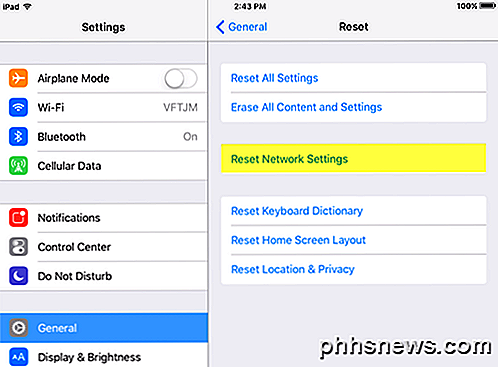
Fortsätt och tryck på alternativet Återställ nätverksinställningar och du borde vara bra att gå! Slå på Wi-Fi igen och försök att ansluta till trådlöst nätverk. Förhoppningsvis kommer du att kunna ansluta nu utan några problem. Om du har problem, skriv en kommentar här och jag försöker hjälpa! Njut av!

Så här kopierar / överför filer till iPad
Även om jag älskar att använda min iPad, mestadels för att titta på videor, tycker jag fortfarande att processen att överföra filer till iPad är ganska ointuitiv. För det första är Apple så picky om formatet för allt och de har inte ens ett officiellt verktyg för att konvertera dina filer till iPad-format.I stället mås

Varför håller min Smart Termostat Slå på A / C?
Om du nyligen installerat en smart termostat och upptäckte att det slår slumpmässigt ut luftkonditioneringen eller värmer, är det förmodligen inte bruten. Det är bara att använda en "smart" -funktion som är uppriktigt, är inte så smart. De flesta smarta termostaterna har en funktion som automatiskt kan sätta sig ner medan du är hemma och sparar pengar på din energibrev med ingen ansträngning från din sida.



